Labojums: Ethernet neidentificēts tīkls operētājsistēmā Windows 10
Literārs Mistrojums / / August 04, 2021
Sludinājumi
Šajā ceļvedī mēs parādīsim, kā novērst Ethernet neidentificētā tīkla problēmu sistēmā Windows 10. Kad tas notiks, jūs nevarēsiet piekļūt internetam, lai gan tīkls tiks izveidots un darbosies. Dažos gadījumos jūsu Ethernet tīklā var tikt parādīta dzeltenā izsaukuma zīme, savukārt citos gadījumos jūs varētu sagaidīt ar ziņojumu “Tīklam nav piekļuves. Tas tiktu papildināts ar ziņojumu Neidentificēts tīkls, kas tiktu parādīts ekrānā Tīkla savienojums.
Neapmeklējot piekļuvi globālajam tīmeklim, bez šaubu ēnas ir visnepatīkamākā problēma katram lietotājam. Daudzi lietotāji jau ir dalījušies ar bažām par šo kļūdu Microsoft forumi. Ja esat viņu vidū, šī rokasgrāmata jums palīdzēs. Šodien mēs apspriedīsim visus ticamos šī jautājuma cēloņus un vēl svarīgāk, kā jūs varētu novērst šo Ethernet neidentificētā tīkla problēmu sistēmā Windows 10. Izpildiet detalizētas instrukcijas.

Lapas saturs
-
1 Labojums: Ethernet neidentificēts tīkls operētājsistēmā Windows 10
- 1.1 1. labojums: izmantojiet tīkla problēmu novēršanas rīku
- 1.2 2. labojums: izskalojiet DNS / atjaunojiet IP adresi
- 1.3 Labojums 3: atiestatīt TCP / IP
- 1.4 4. labojums: atspējojiet Windows Defender ugunsmūri
- 1.5 5. labojums: atjauniniet tīkla draiveri
- 1.6 Labojums 6: Pārinstalējiet draiverus
Labojums: Ethernet neidentificēts tīkls operētājsistēmā Windows 10
Lai gan iepriekšminētajai kļūdai varētu būt diezgan daudz iemeslu, tomēr šķiet, ka nepareiza IP konfigurācija ir visizplatītākā. Šajā kļūdā šajā kļūdā var parādīties arī bojāti tīkla iestatījumi. Dažos gadījumos problēmu var attiecināt uz Windows Defender ugunsmūri. Nemaz nerunājot par to, ka, ja jūs izmantojat veco tīkla draiveri, tad arī minētā problēma ir nenovēršama. Ņemot to vērā, šajā rokasgrāmatā tiks izklāstītas dažādas metodes šo problēmu novēršanai, kas savukārt novērsīs Ethernet neatpazītā tīkla problēmu arī jūsu Windows 10 datorā.
Sludinājumi
1. labojums: izmantojiet tīkla problēmu novēršanas rīku
Lai gan tas var būt grūts darbs, manuāli identificējot šīs problēmas galveno cēloni, par laimi, jūs šoreiz to varētu atstāt Windows ziņā. Korporācija Microsoft nāk ar izceptu problēmu novēršanas rīku, kas koncentrējas uz tīkla problēmu identificēšanu un novēršanu. Lai pilnībā izmantotu šo funkciju, rīkojieties šādi:

- Lai palaistu iestatījumu lapu, nospiediet Windows + I īsinājumtaustiņu kombinācijas.
- Tiešām, dodieties uz Tīkls un internets un noklikšķiniet uz Tīkla problēmu novēršanas rīks.
- Tagad tas meklēs iespējamās tīkla problēmas un uzskaitīs problēmas, ar kurām jūs varētu saskarties.
- Atlasiet to, kas ir sinhronizēts ar pašreizējo situāciju, un turpiniet ekrānā redzamos norādījumus.
Kad tas ir izdarīts, restartējiet datoru un pārbaudiet, vai Ethernet neatpazītā tīkla problēma sistēmā Windows 10 ir novērsta. Ja tas joprojām ir, tad šeit ir daži citi risinājumi, kurus varat izmēģināt.
2. labojums: izskalojiet DNS / atjaunojiet IP adresi
Kā jau minēts, problēmas ar jūsu pašreizējo IP adresi varētu būt šīs kļūdas cēlonis. Šajā sakarā jūs varētu atjaunot jaunu IP adresi savai iestatīšanai. Šādos gadījumos DNS izskalošana var izrādīties noderīga. Abi šie ir paskaidroti turpmāk.
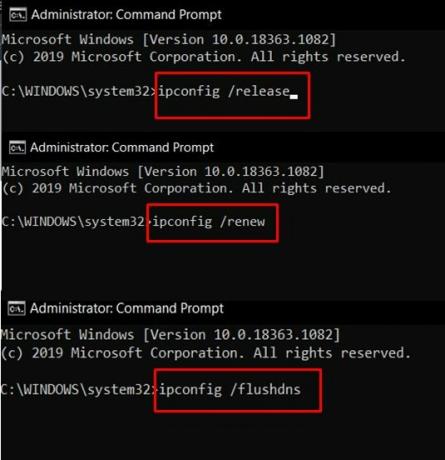
Sludinājumi
- Pirmkārt, dodieties uz izvēlni Sākt un meklējiet CMD.
- Pēc tam palaidiet šo komandu uzvednes logu kā administrators.
- Tagad CMD logā ierakstiet abas šīs komandas, lai atbrīvotu pašreizējo IP adresi un atjaunotu jaunu.
ipconfig / atbrīvot. ipconfig / atjaunot
- Kad tas ir izdarīts, ir pienācis laiks izskalot DNS. Izmantojiet tālāk norādītās komandas.
ipconfig / flushdns
Tagad aizveriet komandu uzvedni un pārbaudiet, vai jūsu Windows 10 datorā tiek novērsta Ethernet neatpazītā tīkla problēma.
Labojums 3: atiestatīt TCP / IP
Vienkāršāk sakot, TCP / IP ir tīkla protokols, kas ļauj diviem datoriem sazināties savā starpā. Pārraides kontroles protokola vai interneta protokola problēmas uzreiz izraisīs datora nespēju nosūtīt vai saņemt datu paketes. Labākais solījums šajā gadījumā ir tīkla TCP / IP atiestatīšana šādi:
- Palaidiet CMD logu kā administrators no izvēlnes Sākt.

- Pēc tam izpildiet divas šādas komandas:
netsh winsock reset. netsh int ip reset
- Kad tas ir izdarīts, aizveriet CMD logu un pārbaudiet, vai tas novērš Ethernet neatpazītā tīkla problēmu jūsu Windows 10 datorā.
4. labojums: atspējojiet Windows Defender ugunsmūri
Dažos gadījumos Windows ugunsmūris vai trešās puses antivīrusu lietotne var būt pretrunā ar tīklu un traucēt tam izveidot savienojumu. Tas parasti notiek, ja antivīruss darbojas nedaudz pārāk labi un beidzot tiek atzīmēts viltus pozitīvs rezultāts. Tādā gadījumā jūs varētu īslaicīgi atspējot pretvīrusu vai Windows ugunsmūri un pārbaudīt, vai tas dod labvēlīgus rezultātus vai nē.
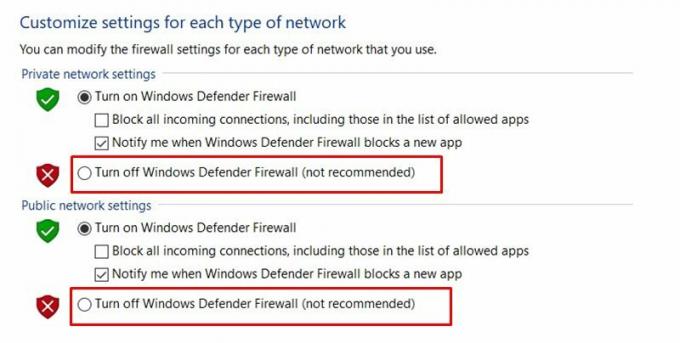
Sludinājumi
- Tāpēc izvēlnē Sākt meklējiet Windows Defender ugunsmūri.
- Pēc tam kreisajā izvēlnes joslā noklikšķiniet uz Ieslēgt vai izslēgt opciju Ieslēgt vai izslēgt Windows Defender ugunsmūri.
- Visbeidzot, gan publiskā, gan privātā tīkla sadaļā atlasiet Izslēgt Windows Defender ugunsmūri.
- Pārbaudiet, vai tas spēj novērst Windows 10 Ethernet neidentificētā tīkla problēmu vai nē.
5. labojums: atjauniniet tīkla draiveri
Izmantojot novecojušu tīkla draiveri, noteikti radīsies diezgan daudz problēmu, un tas varētu būt arī šīs Ethernet problēmas iemesls. Tāpēc ir ļoti ieteicams pārbaudīt un instalēt šo draiveru jaunāko versiju. Šeit ir soļi tam pašam.

- Izmantojiet īsinājumtaustiņus WIndows + X un parādītajā izvēlnē atlasiet Ierīču pārvaldnieks,
- Tajā dodieties uz Tīkla adapteri un noklikšķiniet, lai to izvērstu.
- Pēc tam ar peles labo pogu noklikšķiniet uz sava adaptera un atlasiet Atjaunināt draiveri
- Pēc tam atlasiet Meklēt automātiski, lai iegūtu atjauninātu draivera programmatūru.
- Windows tagad tiešsaistē meklēs jaunākos draiverus un tos automātiski instalēs.
Kad tas ir izdarīts, restartējiet datoru un pārbaudiet, vai nav radusies problēma ar Windows 10 Ethernet neidentificēto tīklu. Ja izmantojat pretī, ir jāizmēģina vēl viena lieta.
Labojums 6: Pārinstalējiet draiverus
Ja nevienai no iepriekšminētajām metodēm neizdevās gūt labvēlīgus rezultātus, varat apsvērt tīkla draiveru atinstalēšanu un pēc tam to atkārtotu instalēšanu.
- Tātad ar peles labo pogu noklikšķiniet uz Windows ikonas uzdevumjoslā un atlasiet Ierīču pārvaldnieks.
- Pārejiet uz sadaļu Tīkla adapteri un noklikšķiniet, lai to izvērstu.
- Ar peles labo pogu noklikšķiniet uz tā un atlasiet Atinstalēt ierīci.
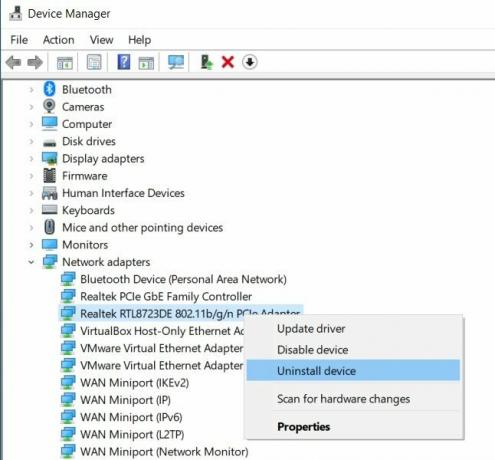
- Pēc noņemšanas restartējiet datoru, un draiveri būtu jāinstalē automātiski.
- Ja tas nenotiek, atkal dodieties uz Ierīču pārvaldnieku.
- Ar peles labo pogu noklikšķiniet uz datora nosaukuma, kas atrodas augšpusē, un atlasiet Meklēt aparatūras izmaiņas.
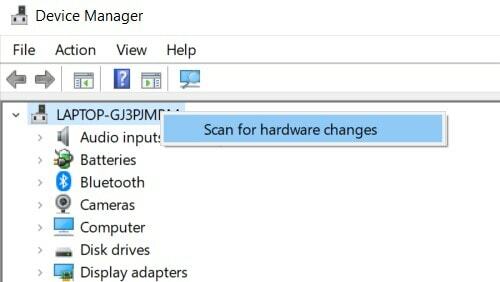
- Pēc tam tā meklēs trūkstošos tīkla draiverus un pēc tam to arī instalēs. Jūsu problēma tagad ir jānovērš.
Ar to mēs noslēdzam rokasgrāmatu par to, kā novērst Ethernet neidentificētā tīkla problēmu jūsu Windows 10 datorā. Mēs esam dalījušies ar sešām dažādām metodēm vienai un tai pašai. Paziņojiet mums komentāros, kura no tām ir veiksmīga jūsu gadījumā. Noslēdzot, šeit ir daži iPhone padomi un ieteikumi, Datori un triki, un Android padomi un ieteikumi kas pelna arī jūsu uzmanību.
Reklāmas DLL (Dynamic Link Library) faili ir vieni no galvenajiem Windows operētājsistēmas failiem. Ja…
Reklāmas Dators netiek bootēts normāli vai rodas problēmas ar jaunāko WIndows instalēšanu? Vēlaties instalēt...
Reklāmas Virtuālais palīgs uz jebkura sīkrīka atvieglo lietotāja dzīvi. Bet bieži lietotāji sūdzas...


